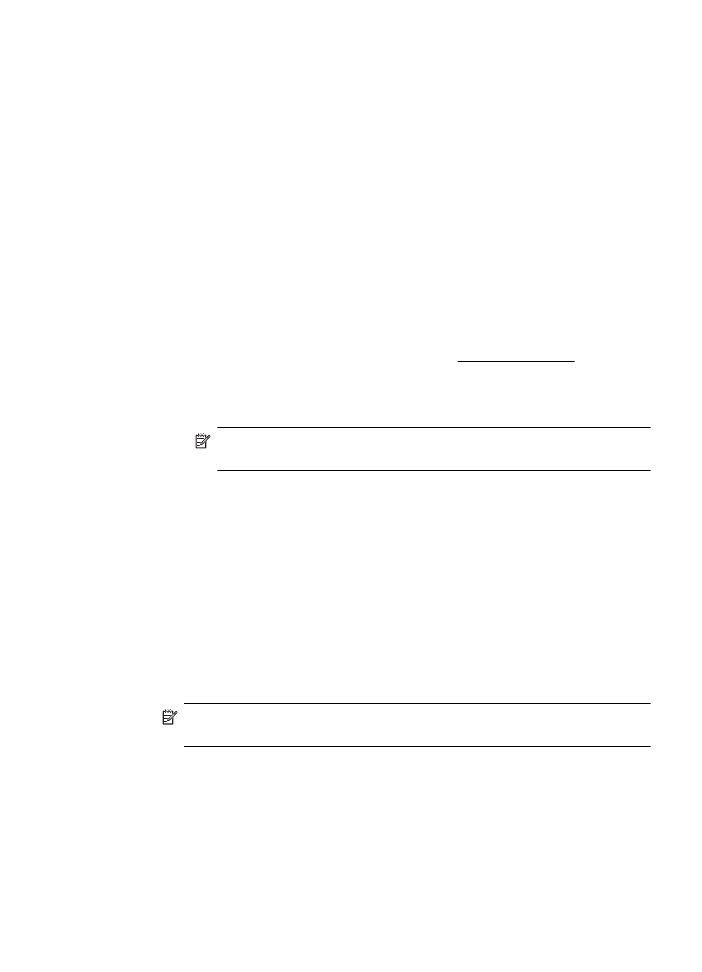
Fotode printimine fotopaberile (Mac OS X)
1.
Sisestage paber salve. Lisateavet leiate jaotisest Kandja sisestamine.
2.
Paberiformaadi valimine
a.
Valige tarkvararakenduse menüüst File (Fail) valik Page Setup (Lehekülje
seadistus).
Märkus. Kui te ei leia menüüvalikut Page Setup (Lehekülje seadistus),
vaadake punkti 3.
b.
Veenduge, et hüpikmenüüst Format for (Vorming) on valitud soovitud
printer.
c.
Valige hüpikmenüüst Paper Size (Paberiformaat) teile meelepärane
paberisuurus ja seejärel klõpsake OK.
3.
Klõpsake tarkvararakenduse menüüs File (Fail) käsku Print (Prindi).
4.
Veenduge, et valitud on printer, mida soovite kasutada.
5.
Valige hüpikmenüüst Paper Size (Paberiformaat) vastav paberisuurus (kui
kasutatav).
6.
Klõpsake hüpikmenüüs valikut Paper Type/Quality (Paberi tüüp/kvaliteet) ning
valige järgmised sätted.
•
Paper Type: (Paberi tüüp:) sobiv fotopaberi tüüp
•
Quality: (Kvaliteet:) Best (Parim) või Maximum dpi (Maksimaalne dpi)
Märkus. Kui te ei näe valikuid, klõpsake hüpikmenüü Printer kõrval olevat
sinist kolmnurka või suvandit Show Details (Kuva üksikasjad).
Fotode printimine
33
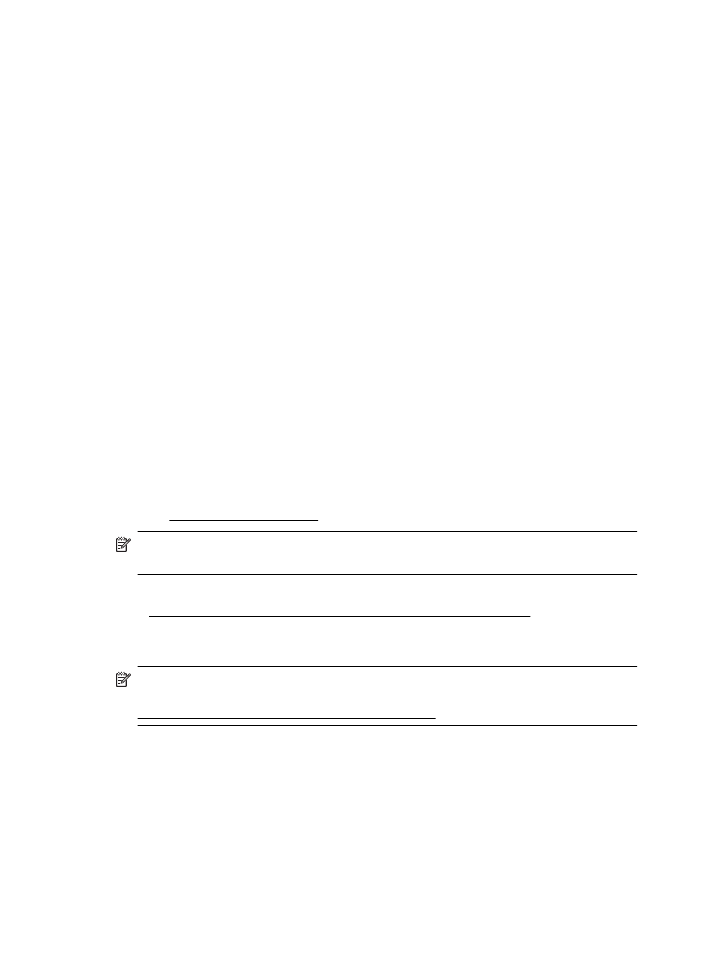
7.
Vajadusel muutke foto- ja värvivalikuid.
a.
Klõpsake menüü Color Options (Värvisuvandid) kõrval olevat
avamiskolmnurka ja valige funktsiooni Photo Fix (Fotoparendus) suvandid.
•
Off: (Väljas:) kujutist ei muudeta automaatselt.
•
Basic: (Tavaline:) fokuseerib kujutist automaatselt; reguleerib
mõõdukalt kujutise teravapiirilisust.
b.
Foto mustvalgena printimiseks valige hüpikmenüüs Color (Värv) suvand
Grayscale (Mustvalge) ning seejärel valige üks järgmistest suvanditest.
•
High Quality (Kõrgkvaliteetne): foto halliskaalas printimiseks
kasutatakse kõiki saadaolevaid värve. See tekitab sujuvad ja
naturaalsed halli varjundid.
•
Black Print Cartridge Only (Ainult must prindikassett): foto
halliskaalas printimiseks kasutatakse musta tinti. Hall varjundus
luuakse mustade täppide eri mustritega, mis võib pildi teraliseks
muuta.
8.
Valige muud soovitud printimissätted ning klõpsake printimise alustamiseks
nuppu Print (Prindi).